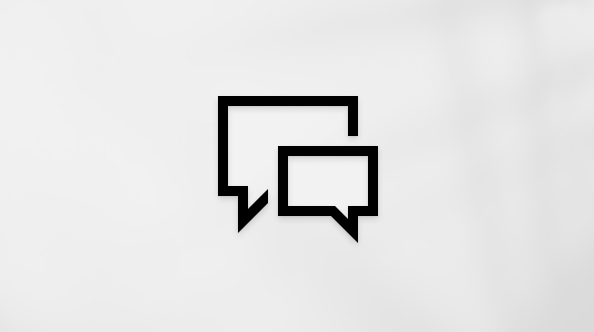Résoudre les problèmes de connexion de Surface à un écran externe
S’applique à
SurfacePour obtenir une aide et un support améliorés, nous vous recommandons d’utiliser l’application Surface.
L’application Surface connaît votre appareil, détecte les problèmes les plus courants et vous fournit des solutions simples et personnalisées.
Si vous ne parvenez pas à utiliser l’application sur votre appareil Surface, vous pouvez toujours suivre les solutions de support de base ci-dessous.
Si vous avez suivi les étapes recommandées dans Connecter surface à un écran externe pour vous connecter à votre écran externe, tel que tv, moniteur ou projecteur, et que vous rencontrez des problèmes, voici quelques choses à essayer.
Rechercher les mises à jour système
Vous pouvez rapidement vérifier l'état des pilotes et du micrologiciel de votre Surface à l'aide de l'application Surface.
-
Dans l’application Surface, développez Aide et support pour vérifier l’état de la mise à jour.
-
Si des mises à jour sont disponibles, sélectionnez la touche Rechercher les mises à jour pour ouvrir Windows Update et installer les mises à jour disponibles.
Remarque : Si vous n'avez pas installé l'application Surface, vous pouvezla télécharger à partir du Microsoft Store. Lorsqu'elle est téléchargée, sélectionnez Démarrer, recherchez Surface, puis sélectionnez l'application dans la liste des résultats.
Réinitialisation de l’alimentation de votre écran externe
Débranchez votre moniteur de la prise de courant, puis rebranchez-le.
Vérifier les paramètres d’entrée vidéo
Si vous avez connecté votre Surface à un écran externe, assurez-vous que votre affichage externe est défini sur le port actuel. Par exemple, si vous utilisez une connexion DisplayPort à un écran externe, cet affichage doit être défini pour reconnaître DisplayPort comme signal d’entrée vidéo.
Remarque : Les paramètres d’entrée vidéo courants incluent USB-C, DisplayPort, HDMI, DVI, VGA, Input et Source.
Vérifier le paramètre de version de port sur l’affichage externe
La plupart des écrans externes ont un menu à l’écran qui ajuste la version de port utilisée par l’affichage. L'ajustement de ce paramètre peut produire de meilleurs résultats.
Suivez les instructions du manuel de l’affichage ou case activée site web du fabricant.
Dupliquer ou étendre votre affichage sur votre écran externe
Appuyez sur la touche de logo Windows + P et vérifiez que le choix sélectionné est correct.
Vérifier les câbles vidéos
L’utilisation de câbles de haute qualité est un élément essentiel d’une connexion opérationnelle à votre écran externe. Nous vous recommandons d’utiliser Conçu pour les accessoires Surface.
Pour plus de recommandations, consultez Connecter Surface à un écran externe.
Pour configurer plusieurs moniteurs
Pour les écrans externes compatibles avec la chaîne en marguerite, contactez le fabricant de l’affichage pour obtenir les détails de configuration et les spécifications.
À titre d’exemple, voici comment configurer une chaîne en marguerite avec DisplayPort :
-
À l’aide d’un câble Mini DisplayPort vers DisplayPort, connectez le Mini DisplayPort de votre Surface à l’entrée DisplayPort sur le premier écran externe. Si un seul de vos écrans externes dispose d’un port de sortie, connectez d’abord votre Surface à cet écran externe.
-
Connectez le port de sortie du premier affichage externe au port d’entrée DisplayPort de l’autre affichage externe.
-
Suivez les instructions du fabricant du moniteur pour configurer les deux écrans externes pour utiliser DisplayPort 1.2 comme source d’entrée. Par exemple, il peut s’agir du transport multi-Stream (MST), ce qui permet au premier affichage de transmettre le signal au deuxième affichage externe.
Vérifier la carte vidéo
Si vous utilisez un adaptateur (tel qu’un adaptateur USB-C vers HDMI, un adaptateur USB-C vers DisplayPort ou un adaptateur USB-C vers VGA), vérifiez votre connexion. Retirez l’adaptateur et réinsérez-la fermement pour vous assurer qu’il est correctement connecté à votre Surface. Nous vous recommandons d’utiliser conçu pour les accessoires Surface ou surface USB-C pour les adaptateurs d’affichage.
Essayer l’adaptateur sur un autre écran externe
Connectez votre Surface à une autre TV ou à un autre moniteur ou projecteur pour vérifier que votre adaptateur vidéo fonctionne correctement. Si vous ne parvenez pas à afficher ce qui se trouve sur votre écran Surface sur un autre écran externe, vous devrez peut-être remplacer l’adaptateur.
Suppression du contenu de la mémoire cache d'affichage
Voici comment effacer votre cache :
-
Détachez votre Surface de la station d’accueil Surface, ou débranchez le moniteur de votre Surface.
-
Téléchargez le fichier de Registre de la station d’accueil Surface. Choisissez d’ouvrir le fichier. Ce fichier effacera le cache, que vous disposiez d’une station d’accueil ou non.
-
Sélectionnez et exécutez surface dock registry.reg.
-
Sélectionnez Oui pour autoriser les modifications apportées à votre Surface, sélectionnez Oui pour confirmer, puis sélectionnez OK pour fermer.
-
Redémarrez votre Surface, reconnectez la station et/ou les moniteurs, puis essayez votre moniteur externe à nouveau.